Sådan holder du dig opdateret med de nyeste internet memes
Vidste du, at den seneste internetmeme var Hadouken og Vadering? Ja, jeg heller. Hadouken er hvor folk tager billeder af sig selv kæmper midt i luften, og Vadering er hvor folk foregiver at bruge "kraften" og kvæle folkens Darth Vader-stil. Jeg må indrømme, det er temmelig forunderligt sjovt.


Tilsyneladende blev Hadouken meme startet af japanske piger. Det ser ud til, at hver dag eller uge er der et nyt tema, der overtager internettet. Det eneste problem er, at jeg normalt ikke ved det. Måske er det fordi jeg arbejder hjemmefra, hvilket betyder at jeg interagerer mindre med mennesker og derfor ikke hører "Hey, så du denne Harlem Shake video?"
Hvis du er ligesom mig og ikke på toppen af din internetmemes som du tilsyneladende skulle være, så er der et par måder, du kan holde dig på craziness så næste gang man spørger dig om du så eller hørt om XYZ, kan du føle dig godt, at du er i det ved også. Plus, det er meget sjovt at gå gennem alle internet memes, hvis du keder dig og vil blive underholdt. Der er så mange, at det er bogstaveligt talt umuligt at have hørt om hver eneste.
KnowYourMeme.com
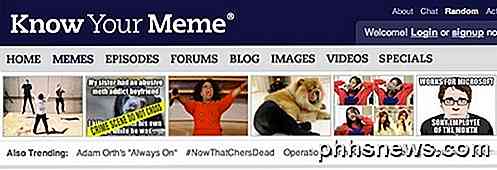
Dette websted er som Encyclopedia Britannica for Internet memes. Jeg mener det er virkelig latterligt, hvor detaljeret og informativt det er. Mange steder vil bare fortælle dig, hvad meme er med et link til videoen eller billederne osv., Men dette websted går helt ud med dybtgående artikler om hver meme: resumé, meme's oprindelse, hvordan det spredes, eksempler, links til interviews af de involverede i meme, derivater af meme og meget mere. Hvad der er godt med det er, at der også er links til al ekstern reference, så du ved, at de ikke bare laver disse ting.
For eksempel kan du bare tjekke siden for Ridiculously Photogenic Guy meme:
http://knowyourmeme.com/memes/ridiculously-photogenic-guy-zeddie-little

Efter at have læst hele siden har du lært næsten alt muligt, der er at vide om det meme. Du kan også gennemse billeder kun memes eller video memes, og hvis du virkelig vil komme ind i det, kan du gå til forummet og tale om meme med hundredvis af andre mennesker.
Wikipedia
Wikipedia er også en fantastisk måde at lære om internet memes. Når jeg virkelig keder mig, kan jeg besøge internet memes kategorisiden på Wikipedia og gennemse de hundredvis af internet memes, der er opført der. Naturligvis bliver denne liste altid opdateret af nogen, så det bliver aldrig gammel.
http://en.wikipedia.org/wiki/Category:Internet_memes
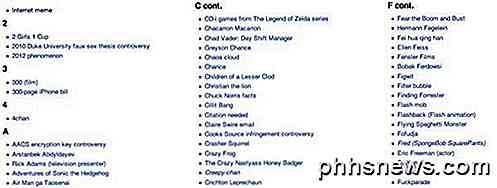
En anden god er internettet Phenomena-siden, der viser de mest populære virale videoer, billeder, vittigheder, catchphrases og meget mere.
http://en.wikipedia.org/wiki/List_of_Internet_phenomena
Google Nyheder
Det andet sted jeg læser om de nyeste internet memes er Google News. Bare søg efter "nyeste internet memes" og klik derefter på Tilføj "" sektionen på min startside for Google Nyheder.
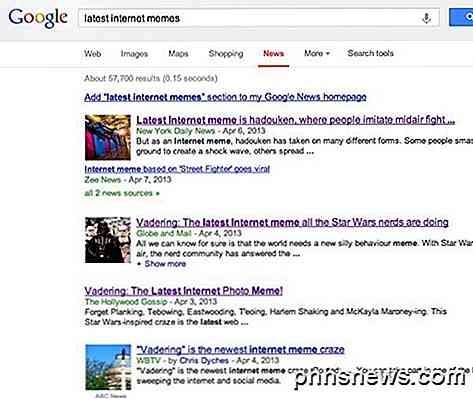
Sådan fandt jeg ud af Vadering og Hadouken! Hvis du vil vide, hvad dine børn griner hysterisk, mens de er på deres telefoner, kan du se lidt køligere ved at have en ide om hvad der sker. God fornøjelse!

I File Explorer skal du klikke på menuen "File" og derefter vælge "Change folder and search options" kommando. På fanen Generelt i dialogboksen Mappeindstillinger klikker du på knappen "Ryd" for øjeblikkeligt at rydde din Filhistorik. Du får ingen bekræftelsesdialog eller noget; historien ryddes straks.

Sådan har du fundet og fjernet skadelig software med Windows Defender Offline
Microsoft har længe tilbudt et "Windows Defender Offline" -værktøj, som du kan bruge til at udføre malware-scanninger uden for Windows. Med Windows 10 års jubilæumsopdatering er dette værktøj inkluderet i Windows, og endnu nemmere at starte. Sådan fungerer det, uanset hvilken version af Windows du er på.



